Localizando Palavras Exatas no MS Word: Um Guia Detalhado
O Microsoft Word oferece um recurso de busca e substituição extremamente útil. Ele possibilita pesquisar um termo específico em todo o documento, substituindo-o por outro, se necessário. Essa funcionalidade é muito prática em diversas situações, como a necessidade de alterar nomes em um documento. Por padrão, a ferramenta “Localizar” busca por sequências de caracteres que correspondam ao texto inserido. Por exemplo, ao pesquisar a palavra “ele”, o Word destacaria o trecho “ele” dentro de outras palavras, como “dele”, pois a busca padrão procura por cadeias de texto. No entanto, é possível refinar a busca para encontrar apenas palavras completas, em vez de trechos de letras.
Para realizar uma busca por palavras inteiras no Word, é necessário acessar as opções avançadas da ferramenta “Localizar”. Primeiramente, abra o documento desejado. Na aba “Página Inicial”, clique na seta ao lado da ferramenta “Localizar” e selecione a opção “Localização Avançada”.
Ao fazer isso, a caixa de diálogo “Localizar” será exibida. Insira a palavra que você pretende encontrar. Em seguida, clique no botão “Mais” para expandir as opções avançadas. Marque a caixa de seleção “Localizar palavras inteiras”. Se necessário, você pode também ativar a opção “Corresponder maiúsculas e minúsculas” para garantir que a busca seja sensível à capitalização. Para ocultar essas opções, clique no botão “Menos”. Por fim, clique em “Localizar Próximo” para iniciar a pesquisa.
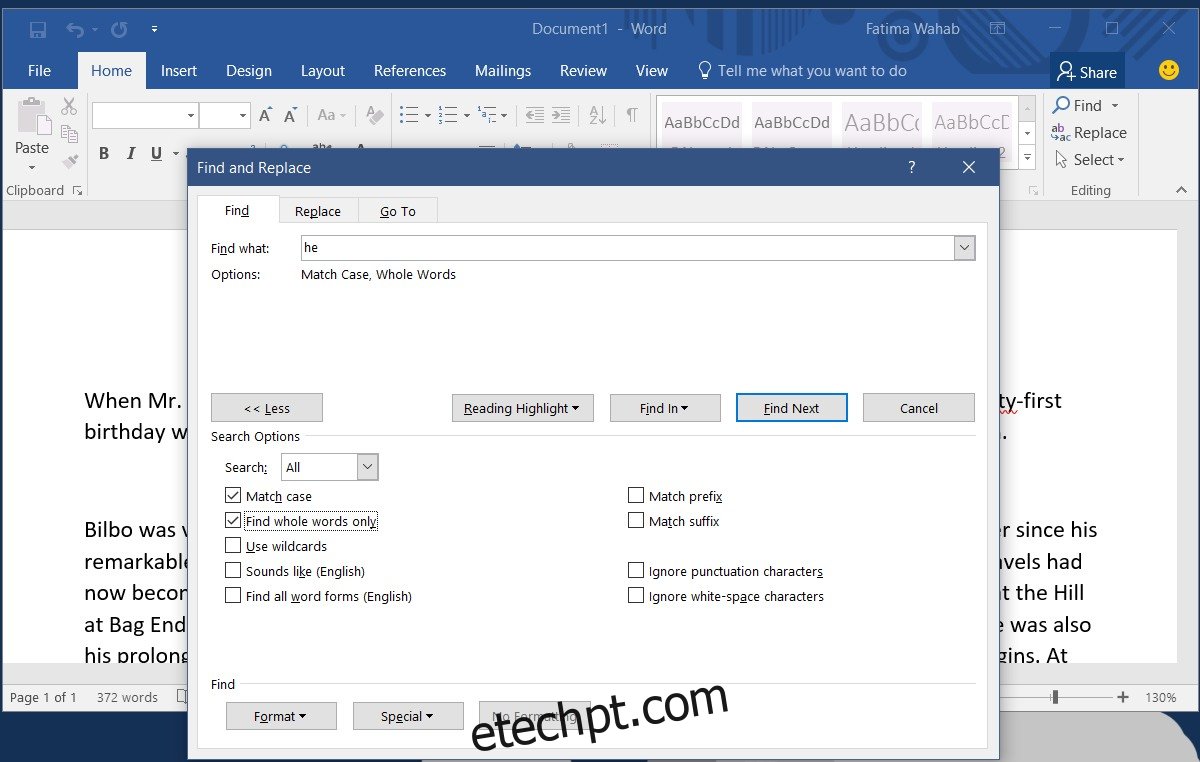
Com as configurações corretas, o Word buscará apenas pela palavra completa digitada, e não por sequências de letras dentro de outras palavras. A imagem abaixo demonstra como, ao procurar por “he” com as opções de “palavras inteiras” ativada, o “he” presente em “the” não será detectado.
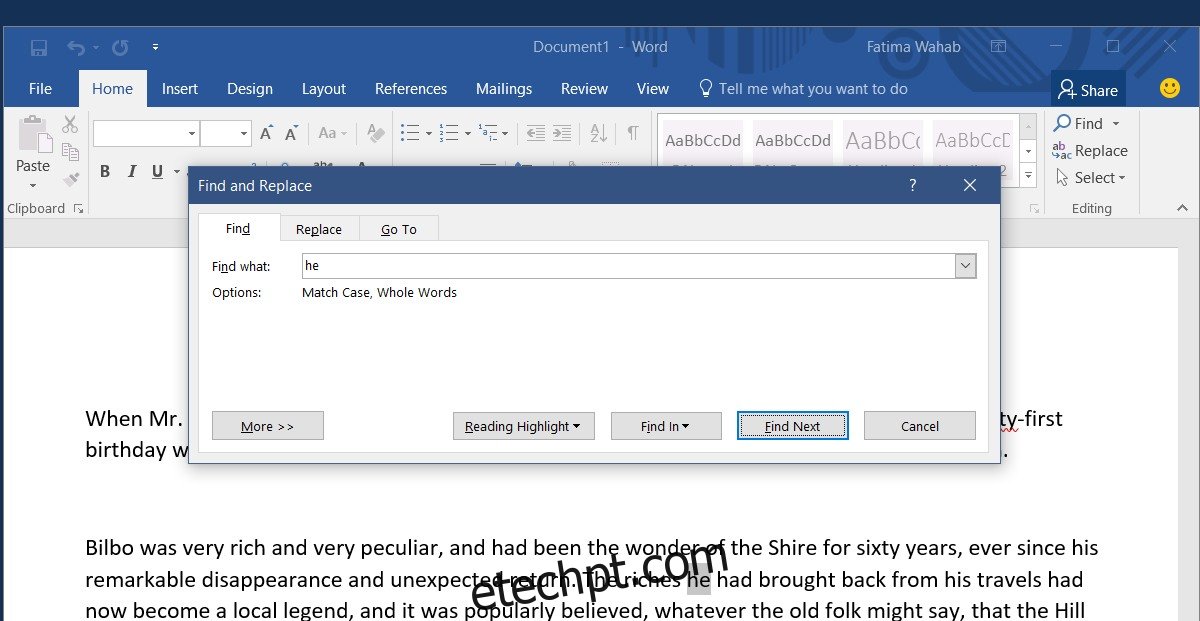
A ferramenta de busca oferece diversas outras opções para refinar os resultados. A opção de correspondência de maiúsculas e minúsculas é apenas uma delas. O recurso de “Localização Avançada” também disponibiliza opções de “caracteres curinga”.
Embora o asterisco seja um caractere curinga conhecido, o Word suporta outros, possibilitando a localização de textos que precedem ou seguem determinadas palavras ou frases. Por exemplo, os curingas < e > podem ser usados para encontrar todas as palavras que começam com a letra “C” e terminam com a letra “E”.
Outros programas da suíte Microsoft Office não oferecem recursos de busca tão sofisticados quanto o Word. No Excel, por exemplo, é possível realizar a correspondência de maiúsculas e minúsculas ou encontrar todo o conteúdo de uma célula, mas não há a opção de “palavras inteiras”.